
WindowsのApple TVアプリでApple TVを視聴する
Apple TVアプリの「Apple TV」では、Apple Originalの作品を楽しめる定額制のストリーミングサービスであるApple TVに簡単にアクセスできます。高い評価を得ている映画、シリーズ、心を奪われるドラマ、かつてないドキュメンタリー、子ども向けのエンターテインメント、コメディなどがそろっています。
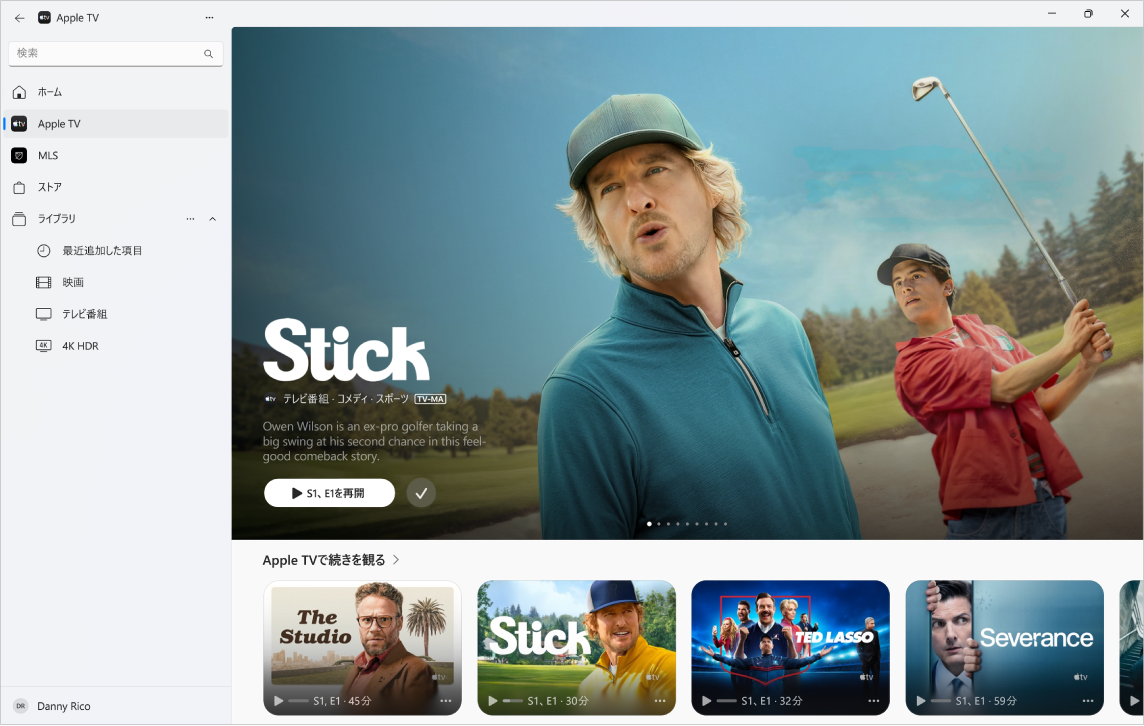
注記: Apple TVにはサブスクリプションが必要です。
Apple TVの番組や映画を再生する
WindowsデバイスでApple TVアプリ
 に移動します。
に移動します。以下のいずれかの操作を行います:
アプリウインドウの上部にある注目の項目をブラウズし、再生ボタンを選択します(利用可能な場合)。
「続きを観る」行の項目を選択して、中断したところからすぐに再開します。
注記: Apple TVの「続きを観る」行には、Apple TVの映画とテレビ番組のみが表示されます。
下にスクロールしてさらに行を表示し、視聴したい項目を選択します。その項目のページが開いたら、再生ボタン(利用可能な場合)を選択するか、視聴したい特定のエピソードまたは予告編を選択します。
再生ボタンが表示されない場合、項目を視聴するためには、Apple TVのサブスクリプションに登録する必要がある場合があります。項目がまだ公開されていない場合は、あとで観るためにウォッチリストに追加することができます。
Apple TVをブラウズする
Apple TVの番組または映画に関する詳しい情報を表示する
項目を選択すると、制限指定、説明、および視聴方法の情報が表示されます。
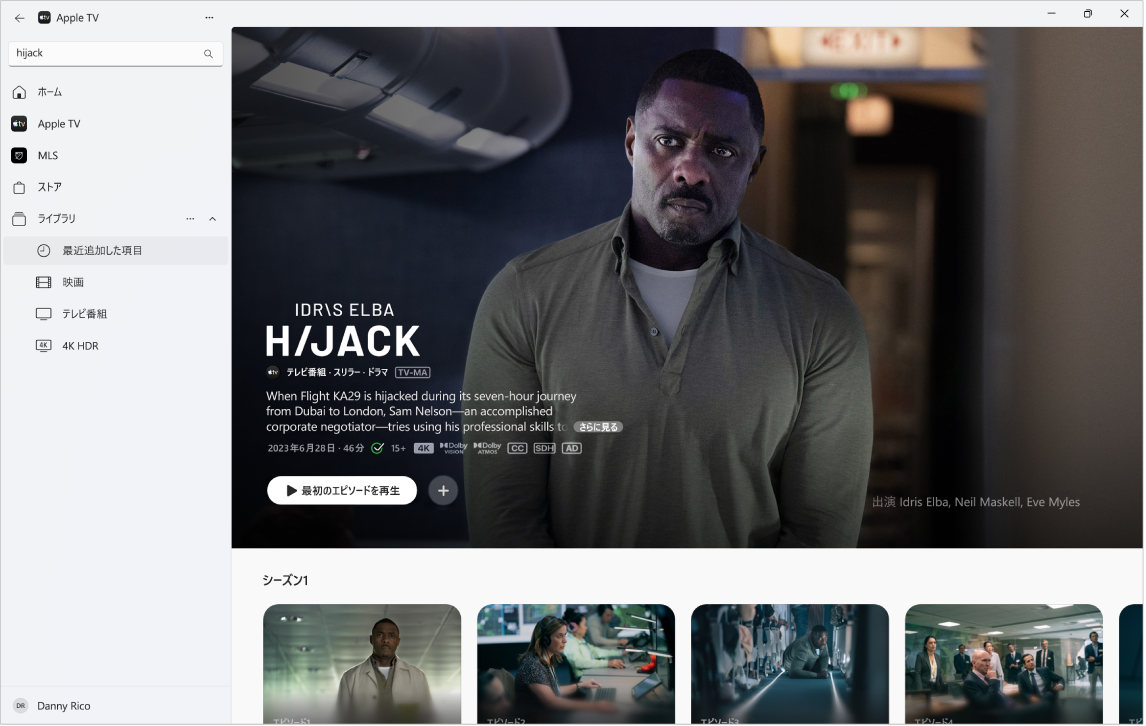
WindowsデバイスでApple TVアプリ
 に移動します。
に移動します。以下のいずれかの操作を行います:
アプリウインドウの上部にある注目の項目をブラウズし、いずれかを選択して視聴方法の情報を表示します。
下にスクロールしてさらに行を表示し、映画やテレビ番組を選択して詳しい情報を表示します。
テレビ番組、映画、またはスポーツイベントのページが開いたら、その項目を再生したり(利用可能な場合)、項目をウォッチリストに追加したり、下にスクロールして特定のエピソード、予告編、関連項目、詳しい情報を表示したりできます。
完了したら、サイドバー上部の
 を選択してApple TVに戻ります。
を選択してApple TVに戻ります。
注記: Apple TVの提供状況は、国または地域によって異なります。Appleのサポート記事「Appleメディアサービスの提供状況」を参照してください。